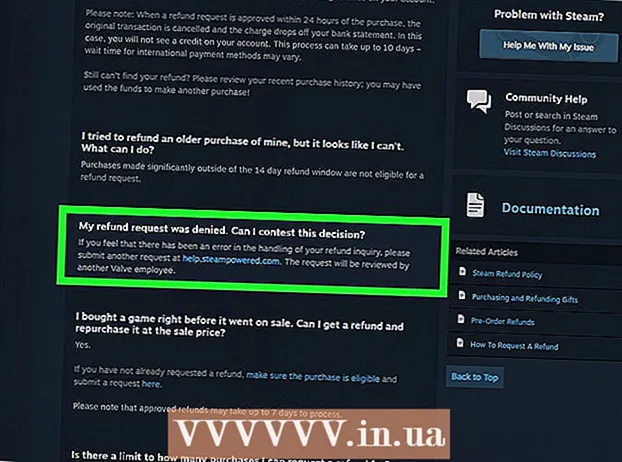Författare:
Monica Porter
Skapelsedatum:
13 Mars 2021
Uppdatera Datum:
1 Juli 2024

Innehåll
För närvarande kan du inte ändra dina inställningar så att endast vänner kan skicka meddelanden till dig på Facebook. Du har dock tillåtelse att blockera vissa användare från att skicka meddelanden till dig. Den här artikeln hjälper dig att blockera dina Facebook-vänner från att skicka meddelanden med din stationära webbläsare eller Messenger-appen. Blockering av meddelanden hindrar användare från att skicka meddelanden, röst- och videosamtal, men de kan fortfarande lägga upp på din tidslinje, tagga och kommentera dina inlägg.
Steg
Metod 1 av 3: Blockera meddelanden på Messenger
Blå i det övre vänstra hörnet för att återvända.

eller
. Detta blockerar omedelbart alla meddelanden från den valda användaren.
- Användaren vet inte att du har blockerat dem, men de får ett felmeddelande när de försöker skicka SMS till dig.
- Eller så kan du röra vid Blockera på Facebook (Blockera på Facebook) för att blockera alla interaktioner med den användaren.
- Om du inte vill blockera någons meddelanden men inte vill se deras information längre kan du peka på Ignorera meddelanden (Hoppa över meddelanden). När du bekräftar att deras meddelande ignoreras växlar detta konversationen från huvudpostlådan till avsnittet Begäran om meddelande. Du kommer inte att få någon avisering när personen smsar dig.
Metod 2 av 3: Blockera meddelanden på datorn

i det övre högra hörnet. Den här knappen finns i det blå kontrollfältet längst upp till höger på sidan. Detta öppnar en rullgardinslista.
Klick inställningar (Inställningar) i rullgardinsmenyn för att öppna sidan Allmänna kontoinställningar.

Klick Blockering (Blockera) till vänster på sidan. Det här alternativet visas bredvid den röda stoppikonen till vänster på sidan.
Klicka på inmatningsfältet i avsnittet "Blockera meddelanden". Du kan blockera användare, meddelanden, applikationer, inbjudningar och mycket mer på den här sidan.
Ange användarnamnet som du vill blockera meddelanden för. Matchningar visas när du skriver.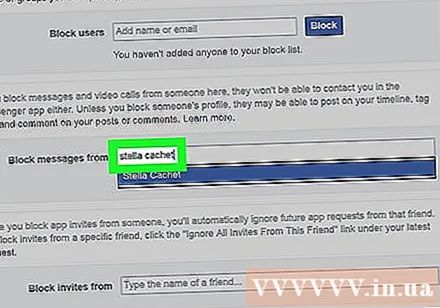
Välj den vän du vill blockera att skicka meddelanden från. Hitta den person som ska blockeras i resultaten och klicka på deras namn. Detta kommer att lägga den användaren till listan "Blockera meddelanden" och blockera dem från att skicka framtida meddelanden. annons
Metod 3 av 3: Blockera användare med Facebook-appen på telefonen
Öppna Facebook-appen på din iPhone eller Android-telefon med en vit "f" -symbol på en blå bakgrund. Du hittar programmet på startskärmen eller i applikationslistan.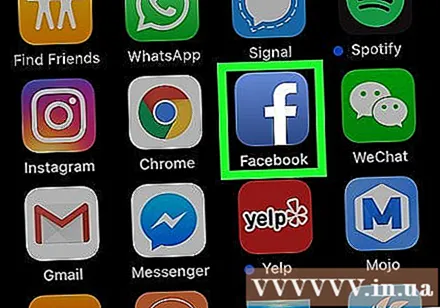
Tryck på knappen ☰ för att öppna kontrollmenyn.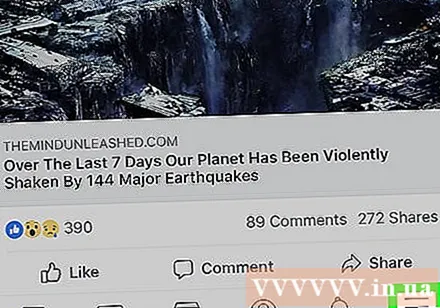
- På iPhone och iPadDu hittar det här alternativet i skärmens nedre högra hörn.
- För AndroidDen här ikonen finns i det övre högra hörnet, strax under Messenger-ikonen.
Bläddra ner på skärmen och välj Inställningar och sekretess (Inställningar och sekretess) för att utöka ditt val av inställningar på menyn.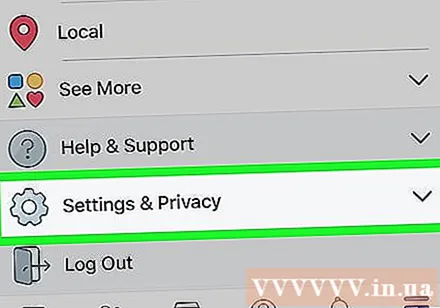
Tryck på alternativ inställningar (Inställningar) visas bredvid huvudikonen under Inställningar och sekretess för att öppna den här sidan.
Bläddra ner på skärmen och välj Blockering (Blockera). Detta alternativ visas bredvid den grå ikonen för mänskligt huvud på sidan Inställningar. När du väl har tryckt på kommer du att se en lista över alla blockerade personer.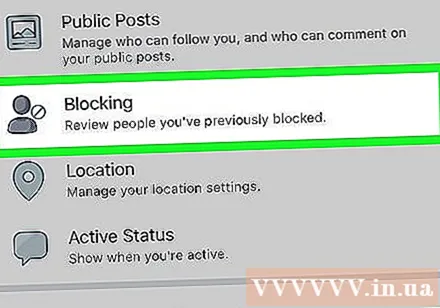
Tryck på knappen Lägg till i blockerad lista (Lägg till i blocklistan) visas bredvid "+"I blått högst upp i listan över blockerade användare.
Ange namnet på personen du vill blockera. Matchningar visas när du skriver.
Rör Blockera (Blockera) bredvid namnet du vill blockera. Du kan se knappen Blockera på höger sida av skärmen.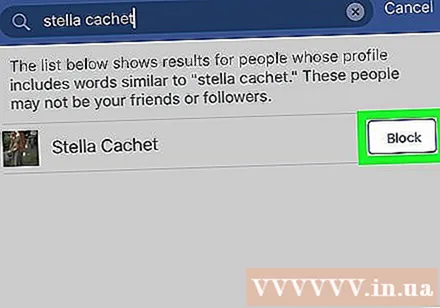
- Du måste bekräfta åtgärden i fönstret som visas.
- Förutom att blockera meddelanden, blockerar det också användare som har valt att se dina inlägg, tagga dig, skicka inbjudningar och få vänner.
Rör Blockera i bekräftelsefönstret. Detta steg är att bekräfta och lägga till den valda användaren i listan Blockerade personer. De kan inte texta dig, visa din profil eller få vänner. annons